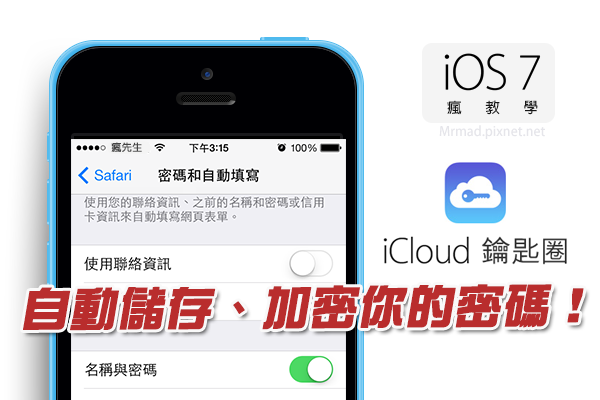
近期iOS7.0.3更新釋出後,多了一項強大記憶密碼功能也就是「iCloud鑰匙圈(iCloud Keychain)」,這項功能可讓iOS使用者透過iOS7設備直接記錄帳號密碼、信用卡資料功能,在開啟這功能後,就不需要擔心和害怕帳號、密碼會忘記,也不用靠筆記本或是紙筆抄帳號密碼,完全能夠將帳號、密碼儲存至iCloud雲端上,不需要擔心安全性問題,因為這些密碼完全是經過 256 位元 AES 加密之助,安全性非常高,比其他第三方開發的APP來得更加安全,蘋果可號稱連他們自己都無法解開,這麼強大功能能不用嗎?趕緊來看看怎麼開啟這項強大功能吧!
開啟iCloud 鑰匙圈功能:
▼ 開啟「設定」→「iCloud」,並找到「鑰匙圈」功能點選進入。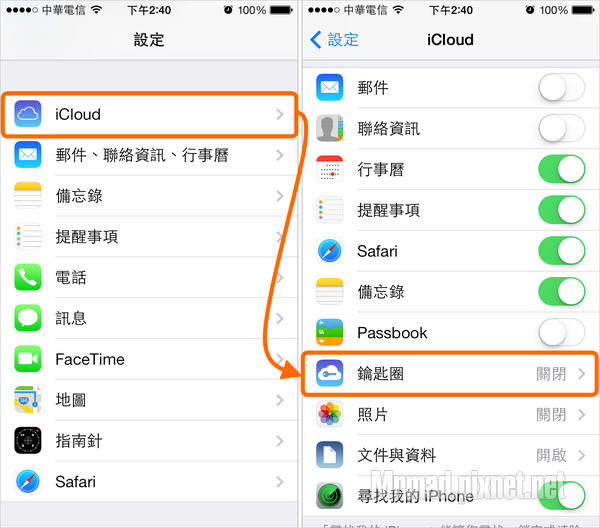
▼ 預設這項功能都是沒有開啟,現在就將它給開啟吧!(右圖)開啟後請設定一下iCloud安全碼,這密碼主要用意是防止其他人,會隨便亂點會去看到你的帳密資料。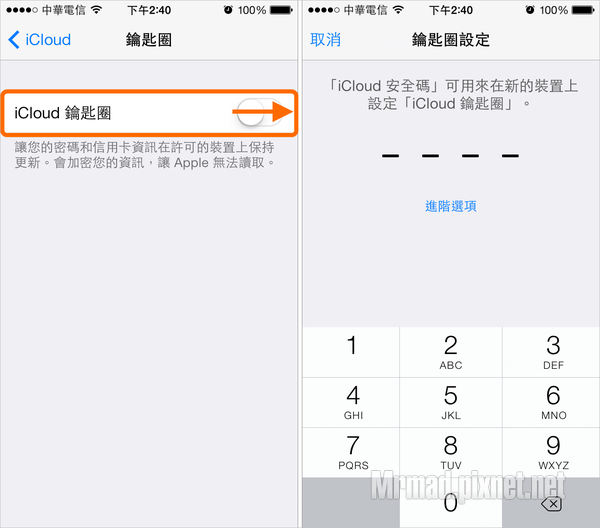
▼ 輸入完安全碼後,(右圖)會需要在填入你的手機號碼,主要是想驗證身份用,算是一種安全性的防護。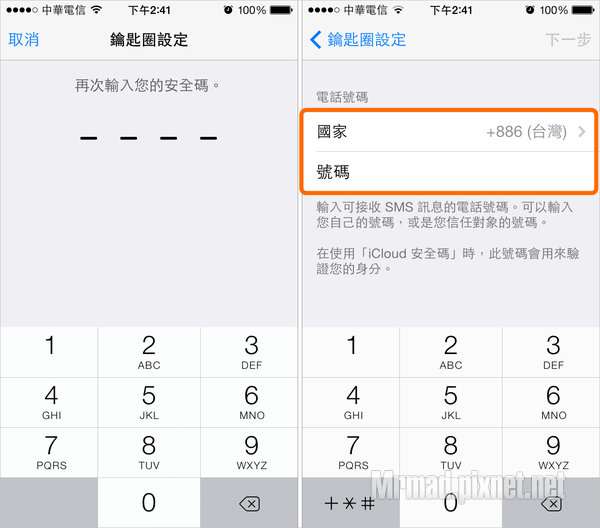
開啟Safari記憶功能:
▼ 這項功能需要搭配Safari APP才能發揮作用,到「設定」→「Safari」,找到「名稱與密碼」將這功能給開啟。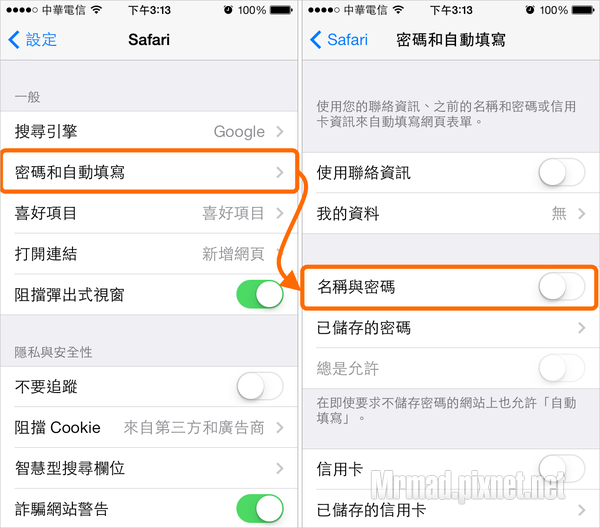
▼ 會跳出密碼鎖定機制詢問視窗,請點選「開啟密碼鎖定」,接下來再輸入要設定的安全密碼。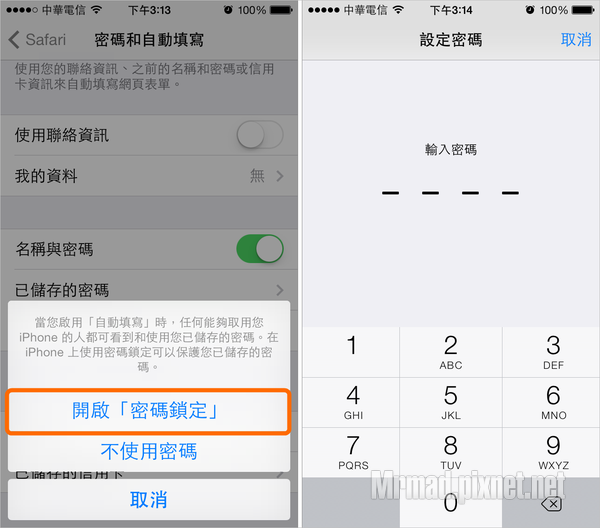
▼ 安全密碼設定完成後,(右圖)會再詢問是否要取代iCloud安全碼?如果你不想記太多組密碼,請點選「使用相同密碼」就好,常常會有朋友在詢問忘記安全密碼該怎麼辦?只能夠重刷,無法進行破解,如果可以這就相當不安全,所以記下來後請記住,不要隨便亂輸入。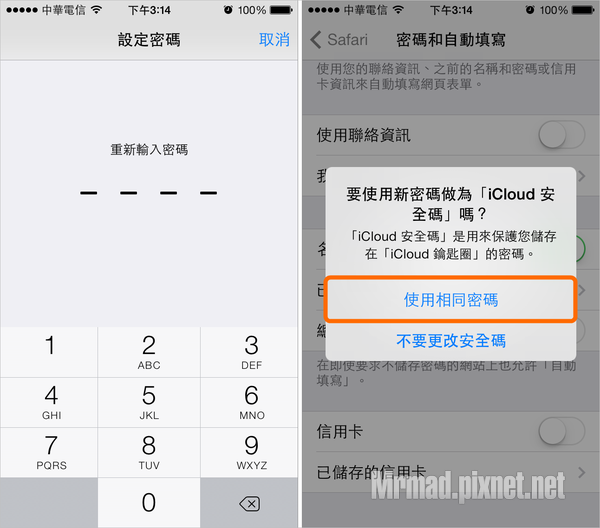
網站帳密記憶運用:
▼ 當以上都設定完成後,接下來就可以開啟Safari,並進入要填寫帳號密碼的網站進行測試,可先從FB來試試看,當我們登入帳號密碼後,(右圖)就會跳出詢問視窗是否要讓iCloud鑰匙圈來自動儲存填寫帳密?直接點選「儲存密碼」即可。這樣下次再登入時候,就不需要再次填入帳號密碼,直接點登入即可。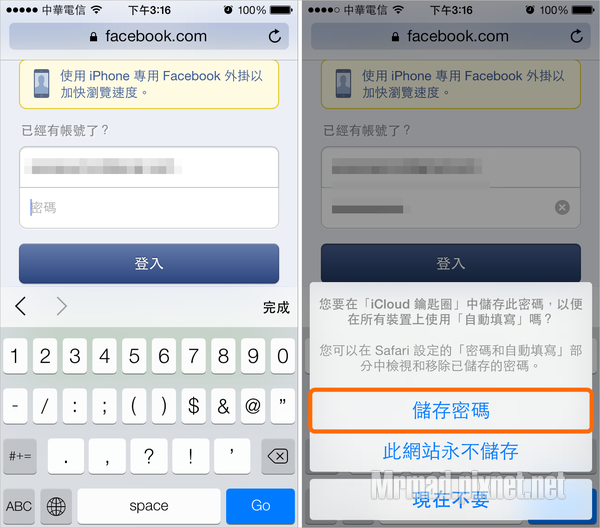
查詢網站帳密資料:
假如哪天突然忘記某個網站的帳號或是密碼,可透過這方式進行查詢。
▼ 到「設定」→「Safari」,找到「已儲存的密碼」點選進入,就會列出全部登入過的網站帳號資料,密碼需要在點選網站資料後,再輸入安全碼才能查詢,這裡就讓各位自行嘗試。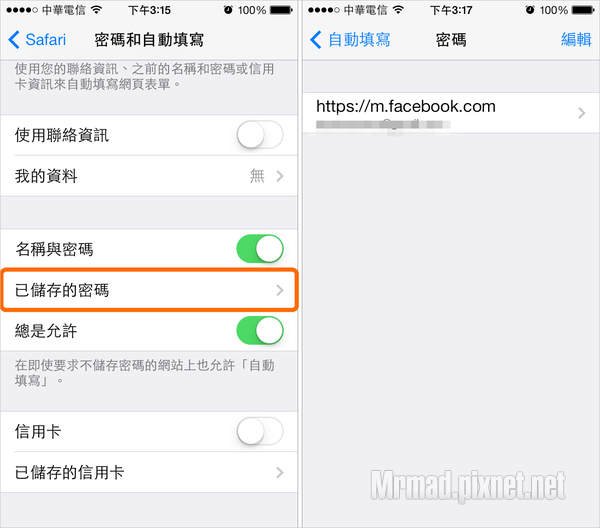
另一個是信用卡記憶功能,比較不建議去開啟,畢竟會關係到自己COCO,又加上最近apple ID有人莫名其妙的被盜帳號,應該是有某個漏洞在外流串,還未被蘋果給找到。
喜歡這篇文章教學,後續也想了解更多Apple資訊、iPhone、Mac、3C隱藏技巧,歡迎追蹤 iOS.iMFB粉絲團、iOS.iM[email protected]、Telegram、Instagram以及 訂閱YouTube頻道,將會有更多非常實用的技巧教學分享給大家。
標籤: iCloud KeychainiCloud鑰匙圈iOS7 iCloud